Các tính năng mới nhất trong ứng dụng Google Photos dành cho iOS và Android
Với mỗi bản cập nhật mới, sự sắp xếp trong phần mềm và công cụ sẽ thay đổi để giúp khách hàng sử dụng tốt hơn. Ứng dụng Google Photos(Google Photos ) dường như tuân thủ chính sách này khá thường xuyên. Bản cập nhật mới nhất được tung ra cho ứng dụng Google Photos(Google Photos app) nhằm mục đích giúp người dùng đưa hình ảnh gần đây của họ vào album mới dễ dàng hơn. Thế nào? Khi một người trở về sau một sự kiện hoặc chuyến đi, Google Photos sẽ tự động biên dịch và đề xuất một album gồm những bức ảnh mới nhất của bạn để bạn có một câu chuyện được tạo ra từ đó.
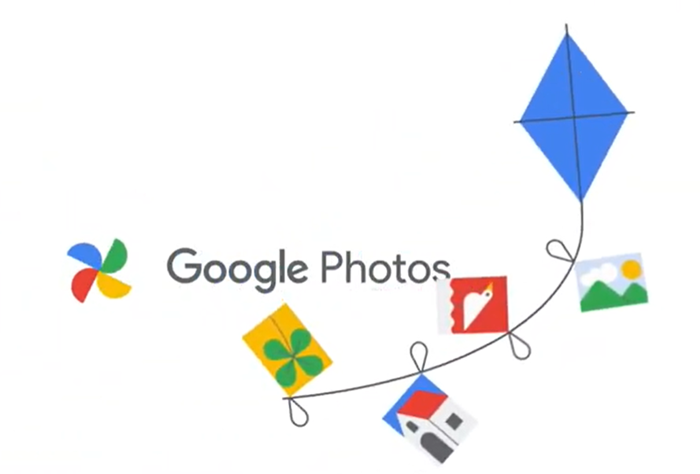
Các sắp xếp và tính năng trong ứng dụng được thay đổi theo thời gian để giúp khách hàng sử dụng tốt hơn. Dựa trên điều này, Google đã giới thiệu các tính năng mới trong ứng dụng Google Photos(new features in Google Photos app) cho những người đang gặp khó khăn trong việc quản lý ảnh và video của họ .
Các(New) tính năng mới trong ứng dụng Google Photos dành cho iOS và Android
Thay đổi đầu tiên bạn sẽ nhận thấy trong ứng dụng khi khởi chạy nó là biểu tượng đã thay đổi. Biểu tượng Google Photos(Google Photos) ban đầu được thiết kế lấy cảm hứng từ một chiếc chong chóng. Biểu tượng tương tự đã được làm mới và đơn giản hóa.
Thứ hai, ứng dụng Google Photos mới dự định làm cho ứng dụng trở nên đơn giản để sử dụng. Vì vậy, nó mang đến một tìm kiếm chính giữa và trung tâm với cấu trúc ba tab mới. Ngoài ra, ảnh và video cũng được chú ý nhiều hơn. Ngoài những điều này, có một sự thay đổi trong
- Cấu trúc ba tab
- Chức năng tìm kiếm được cải tiến
- Tính năng Thư viện mới
- Chế độ xem bản đồ
- Chức năng kỷ niệm
Hãy cùng khám phá chi tiết các tính năng nêu trên nhé!
1] Cấu trúc ba tab
So với phiên bản trước đó hỗ trợ 4 tab ( Ảnh(Photos) , Album(Albums) , Dành cho bạn(For You) , Chia sẻ(Sharing) ), ứng dụng Google Photos mới có cấu trúc ba tab - Ảnh(– Photos) , Tìm kiếm(Search) và Thư viện(Library) . Tính năng Chia sẻ(Sharing) đã được thay đổi thành một chức năng và tab ' Dành cho bạn ' đã bị xóa hoàn toàn.(For You)

Bản cập nhật mới nhất được triển khai cho ứng dụng Google Photos nhằm mục đích làm cho ứng dụng trở nên đơn giản để sử dụng. Nó cũng mang đến một tìm kiếm ở phía trước và chính giữa với cấu trúc ba tab mới. Tab Ảnh(Photos) , như mọi khi, lưu trữ tất cả ảnh và video của bạn, nhưng bây giờ bạn sẽ thấy hình thu nhỏ lớn hơn, video tự động phát và ít khoảng trắng hơn giữa các ảnh. Ngoài ra, trong tab này, bạn có thể tìm thấy cả hai, các mục yêu thích cũ và các bức ảnh gần đây.
2] Chức năng tìm kiếm được cải tiến
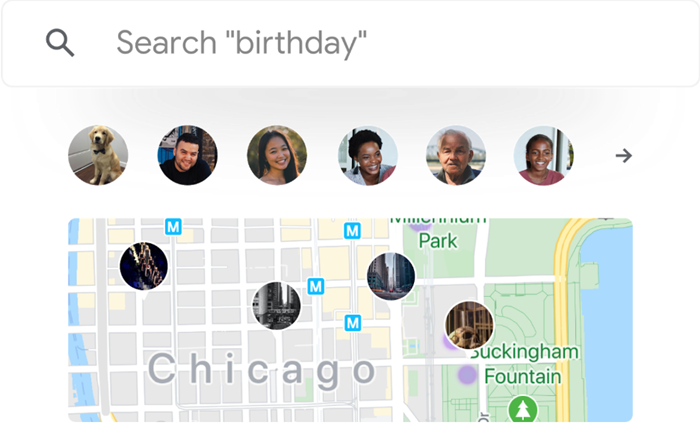
Khi các thư viện ảnh tiếp tục phát triển về quy mô, chức năng tìm kiếm ngày càng trở nên quan trọng. Vì lý do này, Google đã đặt tính năng tìm kiếm lên vị trí trung tâm để cung cấp cho bạn quyền truy cập nhanh chóng vào Mọi người(People) , Địa điểm(Places) và những thứ quan trọng đối với bạn. Nói một cách chính xác, tab này hiển thị những người và vật nuôi gần như xuất hiện thường xuyên trong ảnh và video của bạn.
3] Tính năng Thư viện mới
Tab Thư viện đại diện cho một bộ sưu tập các điểm đến quan trọng nhất trong thư viện ảnh của bạn, như Album , (Library)Ảnh(Albums) yêu thích(Favorites) , Thùng rác(Trash) , Lưu trữ(Archive) , v.v. Nó có một cửa hàng in cho phép bạn dễ dàng chuyển ảnh thành bản in và sách. Cửa hàng hiện sẽ chỉ hiển thị với khách hàng Hoa Kỳ, Liên minh Châu Âu hoặc Canada.
4] Chế độ xem bản đồ

Google cho biết là một phần của tab tìm kiếm mới, người dùng ứng dụng sẽ thấy chế độ xem bản đồ tương tác với ảnh và video của họ. Nó là một trong những tính năng được yêu cầu nhiều nhất. Khả năng mới được thêm vào sẽ hỗ trợ các cử chỉ như chụm và phóng to vòng quanh thế giới để khám phá ảnh chụp các chuyến du lịch, tìm vị trí bạn đã chụp ảnh tối đa (Một cú chạm nhẹ vào tùy chọn ' xem tất cả(view all) ' trong ' Địa điểm(Places) ' sẽ hiển thị cho bạn một lưới vị trí). Nếu bạn không muốn nó được bật, chỉ cần tắt ' Lịch sử Vị trí'(Location History’) và ' quyền vị trí máy ảnh(camera location permission) '
5] Kỷ niệm

Nếu bạn là người dùng Google Photos lâu năm, bạn sẽ nhận thấy rằng tab ' Dành cho bạn(For You) ' đã được thay thế bằng tab ' Kỷ niệm(Memories) '. Đó là bộ sưu tập một số ảnh và video đẹp nhất của bạn từ những tuần gần đây hay những năm trước. Để truy cập nó, hãy nhấn vào ' Ảnh(Photos) ' và chọn một bộ nhớ từ trên cùng. Tất cả những thứ của bạn như ảnh ghép, ảnh được tạo kiểu và hoạt ảnh sẽ hiển thị bên dưới nó. Bạn có thể xem nó như một loại kho lưu trữ riêng tư về các bức ảnh cũ của bạn mà bạn duyệt qua như Câu chuyện trên Instagram(Instagram Stories) .
Tính năng ghi nhớ chỉ khả dụng cho các thiết bị iOS và Android . Do đó, nếu bạn đang sử dụng phiên bản web của ứng dụng Google Photos , thì ứng dụng này sẽ không khả dụng cho bạn.
Và bạn luôn có thể truy cập nội dung được chia sẻ của mình bằng cách nhấn vào nút "cuộc trò chuyện" ở góc trên bên trái.
Cuối cùng, có một tính năng giống như nhắn tin được gọi là Cuộc trò chuyện(Conversations) , được xem như bong bóng thoại ở đầu ứng dụng. Khi nhấp vào, nó sẽ hiển thị cho bạn danh sách các ảnh mà bạn đã chia sẻ, cùng với bất kỳ cuộc trò chuyện nào bạn đã có với bạn bè của mình, nếu có.
Google hy vọng người dùng ứng dụng sẽ thích sự thay đổi mới và trải nghiệm Google Photos được đơn giản hóa của nó .
Xin(Please) lưu ý rằng nếu những thay đổi không hiển thị cho bạn, đừng lo lắng! Google sẽ tung ra bản cập nhật trong những tuần tới, trên toàn thế giới.
Đọc liên quan(Related Read) : Cách thêm Google Photos vào Ứng dụng Photos trong Windows 10 .
Related posts
Mẹo và thủ thuật Google Photos tốt nhất để chỉnh sửa hình ảnh trên web
Làm thế nào để Nhận giới hạn lưu trữ trên Google Photos
Làm thế nào để Edit Videos trong Google Photos cho Android
Cách xóa tài khoản khỏi Google Photos
Cách sử dụng các công cụ tìm kiếm ảnh mạnh mẽ có sẵn trên Google Photos
Cách sử dụng Google Photos App
Cách Fix Google Photos hiển thị hình ảnh trống
Cách vô hiệu hóa hoặc kích hoạt Google Photos Facial Recognition
6 Ways để Fix "Google OK" Không làm việc
Cách thêm khuôn mặt đã biết vào Google Photos để dễ dàng tìm kiếm
11 Tips ĐẾN Fix Google Pay KHÔNG Working Issue
Fix Google Photos không tải lên hình ảnh trên Android
3 Ways Để cập nhật cửa hàng Google Play [Cập nhật lực lượng]
Fix Google Maps Không làm việc trên Android [100% Working]
Merge Multiple Google Drive & Google Photos Accounts
10 Ways để Fix Google Photos Không Backing Up
Cách tạo Movie trong Google Photos online
Tải xuống tất cả ảnh và video từ Google Photos
5 cách để tải tệp lên Google Drive
Cách bật hoặc Disable Google Feed trên Android
